Aug 14, 2025 • Categoría: Soluciones para Mac • Soluciones probadas
Si tu computadora Apple Mac no reconoce la unidad flash USB es porque tiene un formato diferente y es difícil formatearla. Es posible que no sepas cómo formatearla y hacer que sea compatible con el sistema Mac, pero es posible y te mostraremos cómo hacerlo en este artículo.
Descripción general del formateo de la unidad USB en Mac
Los sistemas Mac tienen un sistema operativo diferente a Windows y aquí es donde existen la mayoría de los problemas. Las unidades flash USB que están a la venta están diseñadas para funcionar con los sistemas operativos Windows que se ejecutan en Fat32. Los dispositivos Mac, por otro lado, se ejecutan en Mac OS Extended o APFS. Si tu unidad es un formato APFS o un formato Mac OS, puedes formatearla fácilmente, pero si es un formato FAT32 esto puede ser un problema. Si cometiste el error de comprar una unidad flash que se ejecuta en un formato de archivo FAT32, no tienes que descartarla por completo. Hay formas de formatear una unidad flash que funcionaría en un formato diferente y te mostraremos los pasos a seguir para remediar la situación.
Paso para formatear una unidad USB y cambiar el formato a FAT32 en tu Mac
- Conecta el disco al sistema Mac
- Dirígete a Aplicaciones- Utilidades y luego Utilidad de disco
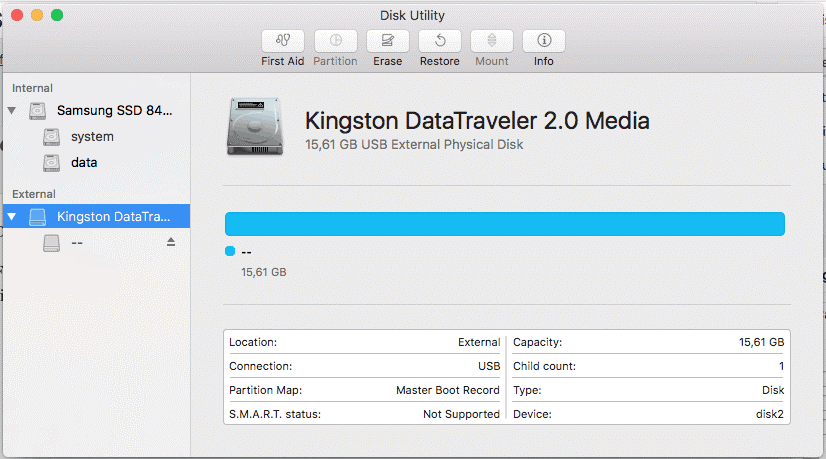
- Desde la barra lateral, elige la unidad USB
- En la barra de herramientas, selecciona Borrar
- Asigna un nombre al disco formateado y elige ExFat o MS-DOS (FAT32) del menú
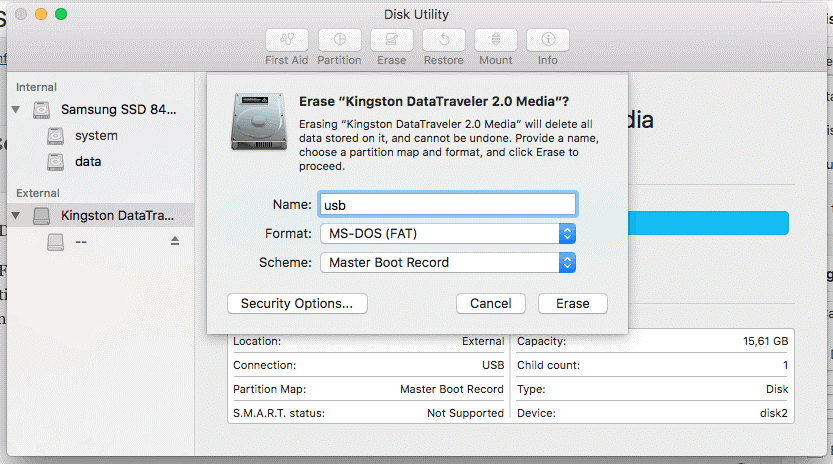
- Selecciona borrar para formatear la unidad dependiendo de la selección que hayas elegido (FAT32 o ExFAT)

Convierte o formatea la unidad flash USB a FAT32 usando la línea de comandos
- Conecta la unidad flash a Mac
- Inicia CMD y la barra espaciadora para abrir Spotlight. Escribe "terminal" y presiona Enter
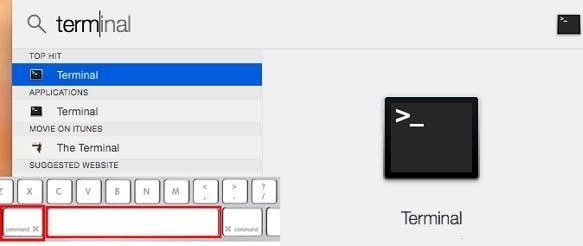
- Escribe: diskutil land y localiza la unidad USB
- Escribe sudo.diskutilerasediskFAT32MBRFormat/Dev/disk2
- Sudo te dará el derecho de usuario
- Diskutill llamará al programa de utilidad
- Los comandos de Erasedisk formateará la unidad
- Se configurará el sistema de archivos FAT32
- MBRFormat le dirá al disco que se debe formatear con Master Boot
- /Dev/disk2 será la ubicación del disco USB
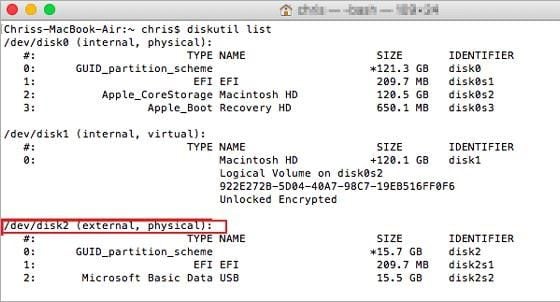
Tendrás que esperar un momento para que se complete el formateo. Escribe: diskutill para verificar si el proceso fue exitoso.
Si sigues estos pasos religiosamente, debería resolverse el problema rápidamente. Si estás buscando una manera que te ayude a recuperar una unidad USB formateada en Mac, descarga el software Recoverit Data Recovery y visita la página que te muestra Cómo restaurar un disco duro formateado.
Video tutorial sobre cómo formatear una unidad flash USB en Mac
Problemas de disco duro
- Recuperar disco duro
- 1.Recuperar disco duro formateado
- 2.Recuperar disco duro dañado
- 3.Recuperar disco duro gratis
- 4.Recuperar disco no detectado
- Reparar disco duro
- 1.Reparar sectores defectuosos
- 2.Restaurar disco duro a máxima capacidad
- 3.Reparar datos de disco duro
- Formatear disco duro
- Consejos para disco duro





Alfonso Cervera
staff Editor